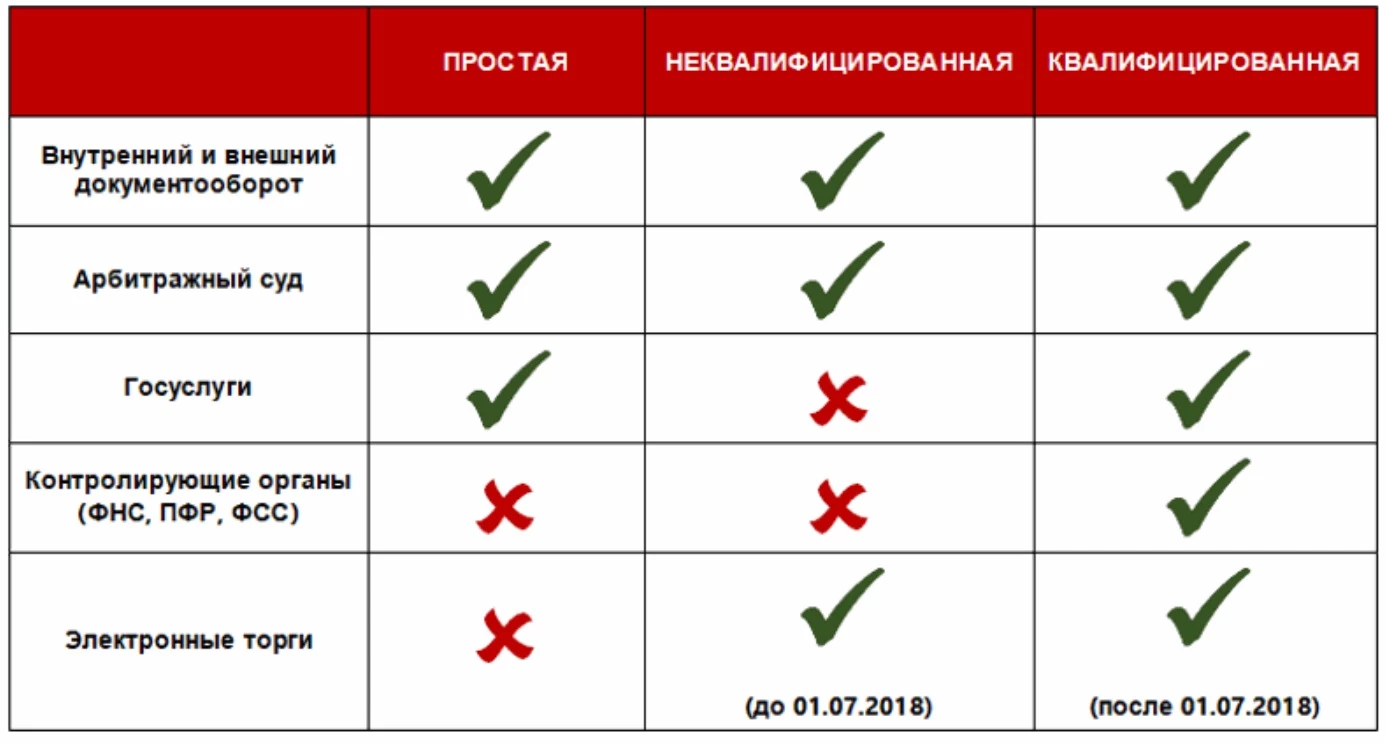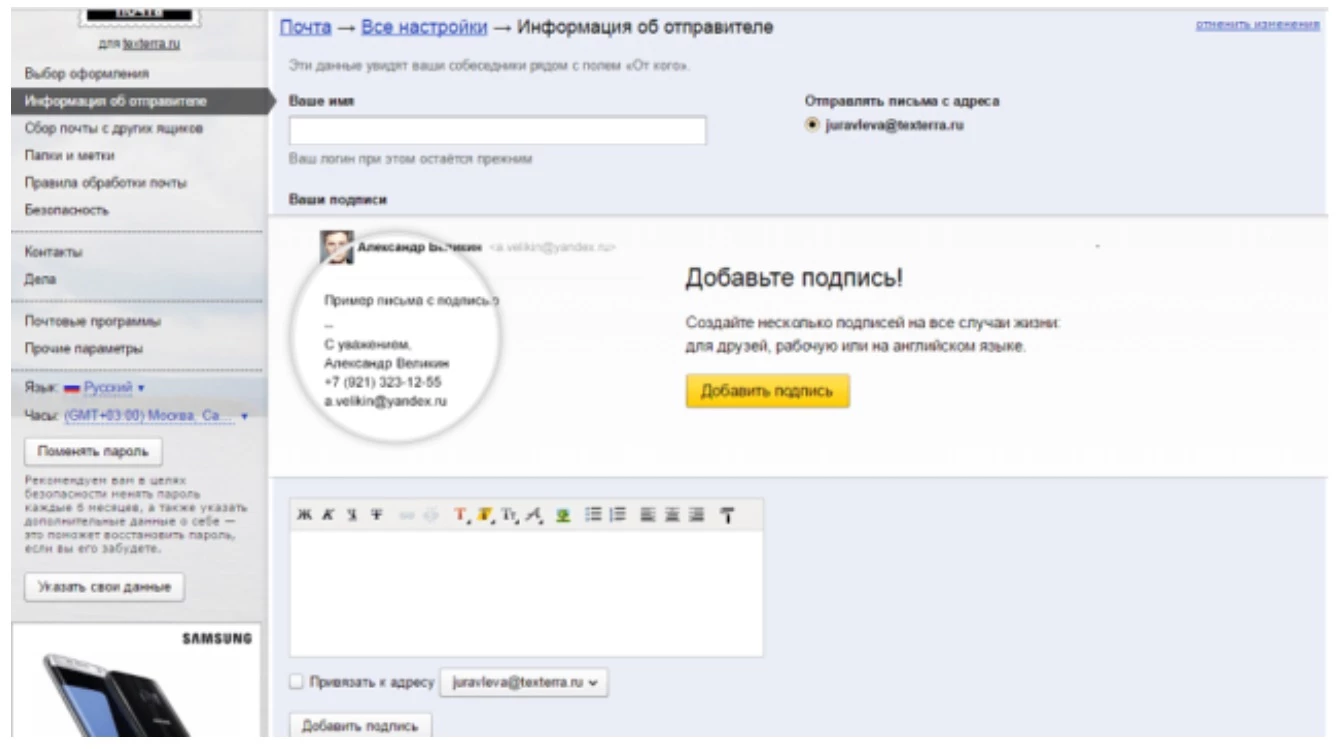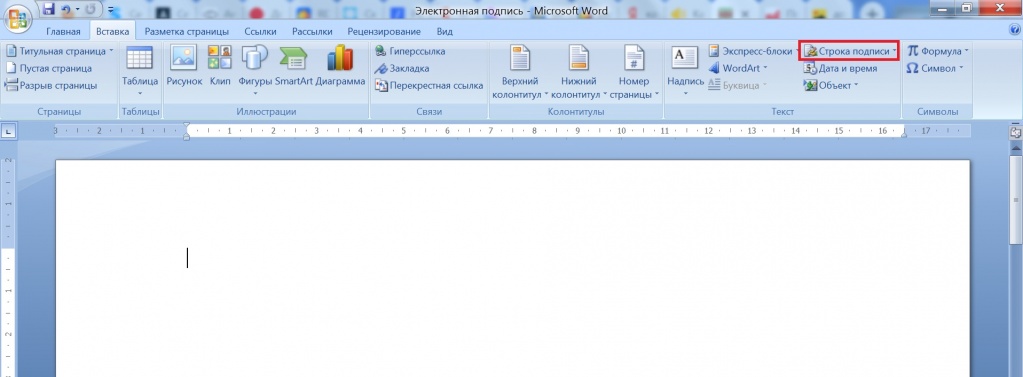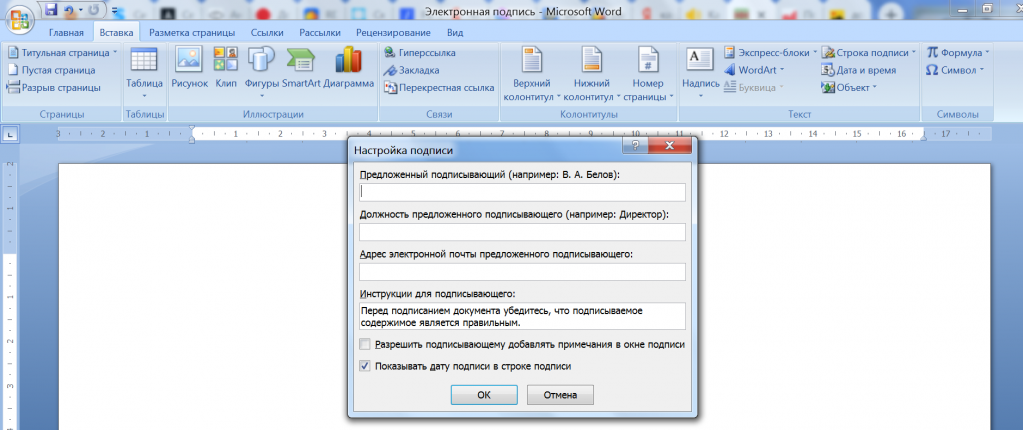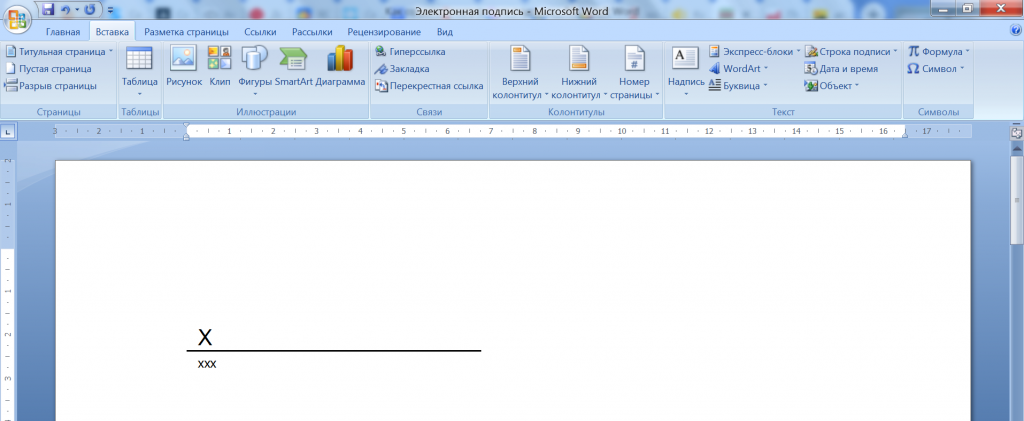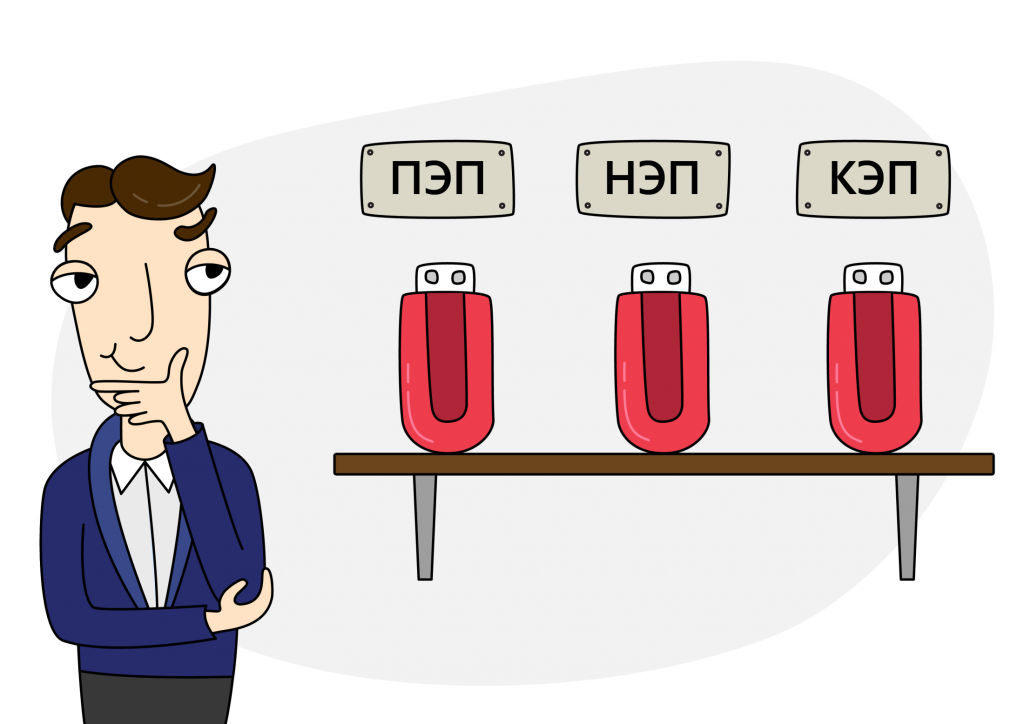Как создать свою подпись и печать в электронном виде на компьютере бесплатно
В век информационных технологий на смену бумажным документам приходят электронные носители информации. Для придания им юридической значимости их также необходимо заверять подписью и печатью. В связи с чем у многих пользователей возникает вопрос, как сделать электронную печать и подпись самому. Чтобы ответить на него, необходимо выяснить, что же такое электронно-цифровая подпись (ЭЦП)?
ЭЦП — информация о подписанте, присоединенная к другой информации (подписываемому документу).
Выделяют два вида ЭЦП: простую и усиленную. Усиленная, в свою очередь, делится на квалифицированную и неквалифицированную.
Простая ЭЦП (ПЭП) — подпись, состоящая из набора символов и паролей. Ярким примером ПЭП является использование банковской карты. При ее оформлении регистрируется логин и пароль, а при совершении платежных действий абоненту на зарегистрированный в банковской системе телефонный номер приходит код, который следует ввести для подтверждения платежа.
Подробности смотрите в материале «Как сделать простую электронную подпись».
Неквалифицированная ЭП — сведения об абоненте, зашифрованные с использованием криптографического преобразователя информации, которые позволяют отследить подписанта, а также все вносимые в документ изменения после его подписи.
Квалифицированная ЭП обладает теми же свойствами, что и неквалифицированная подпись, но обязательным ее атрибутом является сертификат ключа проверки ЭЦП.
Простая и неквалифицированная ЭП соответствуют визе на бумажном документе, квалифицированная — это электронная печать и подпись.
Об основных отличиях усиленной подписи читайте в материале «Чем отличаются два основных типа электронных подписей».
Сделать подпись на компьютере и заверить ею документ можно несколькими способами. Какими именно, рассмотрим далее.
Создание ЭЦП в Word
Электронная подпись бесплатно создается в документах пакета MS Office. Рассмотрим пример с файлом Word. Чтобы заверить документ, созданный с использованием софта Word, необходимо осуществить следующие действия:
- Ставим курсор в то место, куда нужно добавить подпись.
- Переходим во вкладку «Вставка» и нажимаем кнопку «Строка подписи Microsoft Office».

- В открывшемся окне заполняем необходимые поля.

- Подпись готова и имеет следующий вид:

Добавить подпись можно и из меню «Файл». Для этого открываем документ, нажимаем кнопку «Файл», «Сведения», «Защита документа» и выбираем функцию «Добавить цифровую подпись».
Далее заполняем форму так же, как показано на рисунке 2. Однако подпись, сгенерированную вышеописанным способом, сложно проверить на подлинность. Поэтому многие пользователи выбирают относительно недорогой софт «Карма».
Программа Карма для создания ЭЦП без MS Office
Программное обеспечение «Карма» — продукт криптографического обеспечения, разработанный российскими программистами, который может использоваться в различных системах любого уровня:
- для юридически значимого электронного документооборота (ЭДО);
- для работы в системе «1С»;
- для сообщений, отправляемых по электронной почте;
- для управленческого документооборота;
- для подписания файлов, открываемых проводником Windows, и т. д.
Особенностью системы является возможность добавления в документ графического изображения подписи и печати (факсимиле). При использовании данной функции бумажная копия практически не отличается от подлинника.
Кроме того, отправитель может прикрепить к подписываемому документу стикер, записав в нем сообщения, комментарии или поручения, предназначенные для получателя документа. При этом софт имеет интуитивно-понятный интерфейс, не требующий специальных знаний от обычного пользователя.
Однако подпись, сгенерированная программой «Карма», не подходит для отправки отчетности в ФНС или для работы на портале «Госуслуги».
Как создать ЭЦП и зарегистрировать сертификат онлайн
Чтобы сделать электронную подпись онлайн для ЭДО с ИФНС, физлицу необходимо зарегистрироваться в личном кабинете налогоплательщика (ЛКН). Для получения сертификата в ЛКН следует перейти в раздел «Профиль» и кликнуть на кнопку «Получение сертификата ключа проверки электронной подписи». Данный ключ действителен в течение 1 года, по истечении которого сертификат запрашивается повторно. В ЛКН генерируется электронная подпись онлайн бесплатно.
Данная функция доступна только физлицам, к которым не относятся ИП, частные нотариусы и другое самозанятое население. Кроме того, ЭЦП, полученная физлицом в ЛКН для отправки отчетности в ФНС, не подходит для работы на портале «Госуслуги». Вместе с тем при наличии ЭЦП для Госуслуг, оформленной на физлицо, можно полноценно авторизоваться в ЛК налогоплательщика на сайте ФНС.
Электронная подпись может быть использована для организации эффективного кадрового документооборота. Узнайте больше о перспективах применения ЭЦП в соответствующем направлении из специальной публикации, размещенной в системе «КонсультантПлюс». Получите пробный доступ к ней бесплатно.
Для организации ЭДО с фискальными органами и фондами, а также для работы на площадках, предназначенных для участия в тендерах по закону от 18.07.2011 № 223-ФЗ, абоненты могут получить сертификат ключа проверки ЭЦП только в аккредитованном удостоверяющем центре (УЦ).
ВАЖНО! С 1 июля 2021 года действует новый порядок оформления ЭЦП для физлиц и хозяйствующих субъектов. Появилась возможность получить полноценную электронную подпись в ФНС бесплатно.
Регистрация сертификата ЭЦП
Для генерации ключа абоненту необходимо обратиться в ближайший УЦ с пакетом документов
- Физлицу:
- заявление на получение сертификата;
- копии паспорта, ИНН, СНИЛС физлица — владельца сертификата.
- Юрлицу:
- документы, указанные в п. 1;
- выписку из ЕГРЮЛ (ЕГРИП);
- приказ о назначении руководителя или иной документ, позволяющий лицу действовать от имени субъекта;
- иные документы по требованию УЦ.
Сертификат, как правило, записывается на съемный носитель или выдается на бумаге.
Подробные алгоритмы действий по получению юрлицами разных видов ЭП можно найти в «КонсультантПлюс». Вы прямо сейчас можете перейти к порядку действий по получению простой электронной или усиленной квалифицированной электронной подписи, получив бесплатный доступ к К+.
Процесс подписания документа в электронном виде
Процесс подписания документа простой ЭЦП не требует особых знаний. Для этого следует ввести пароль и подтвердить его.
Подписание квалифицированной подписью имеет свои особенности. Перед подписанием документа необходимо установить софт «КриптоПро» или иной криптографический преобразователь информации и сам сертификат проверки ключа ЭЦП.
Алгоритм установки пошагово рассмотрен в материале «Как установить сертификат ЭЦП на компьютер?».
Далее следует завизировать необходимый документ. Алгоритмы визирования разнятся в зависимости от вида файла, типа редактора или программного обеспечения. Например, для отправки отчетности в ФНС или в фонды файл загружается в специальную программу, далее выбирается соответствующий сертификат и нажимается кнопка «Подписать файл».
Итоги
Чтобы придать документу юридическую значимость, необходима электронная цифровая подпись. Как ее сделать самому бесплатно, вы теперь знаете. Способ получения ЭЦП зависит от вида подписи, абонента и нужд, для которых она оформляется.
Как самостоятельно изготовить электронную подпись
Время на прочтение
10 мин
Количество просмотров 53K
Оговорюсь сразу — я почти дилетант в вопросах, связанных с электронной цифровой подписью (ЭЦП). Недавно, движимый естественным любопытством, я решил немного разобраться в этом и нашел в Интернете 100500 статей на тему получения сертификатов ЭЦП в различных удостоверяющих центрах, а также многочисленные инструкции по использованию различных готовых приложений для подписания документов. Кое-где при этом вскользь упоминалось, что неквалифицированную подпись можно изготовить самостоятельно, если воспользоваться услугами «опытного программиста».
Мне тоже захотелось стать хоть немного «опытным» и разобраться в этой кухне изнутри. Для интереса я научился генерировать PGP-ключи, подписывать документы неквалифицированной подписью и проверять ее достоверность. Понимая, что никакой Америки не открыто, я, тем не менее, предлагаю этот краткий туториал для таких же, как и я, дилетантов в вопросах работы с ЭЦП. Я постарался особо не углубляться в теорию и в детали, а написать именно небольшое и краткое введение в вопрос. Тем, кто уже работает с ЭЦП, это вряд ли будет интересно, а вот новичкам, для первого знакомства — в самый раз.
Что такое электронная подпись
Все термины и определения приведены в законе, поэтому изложим всё, как говорится, своими словами, не претендуя при этом на абсолютную юридическую точность формулировок.
Электронная цифровая подпись (ЭЦП) — это совокупность средств, позволяющих однозначно удостовериться в том, что автором документа (или исполнителем какого-то действия) является именно то лицо, которое называет себя автором. В этом смысле ЭЦП полностью аналогична традиционной подписи: если в обычном «бумажном» документе указано, что его автор Иванов, а внизу стоит подпись Петрова, вы справедливо можете усомниться в авторстве Иванова.
Электронная подпись бывает простая и усиленная. Простая подпись не предполагает использование стандартных криптографических алгоритмов; все способы аутентификации (установления авторства), которые были придуманы до эпохи ЭЦП — это по сути и есть простая электронная подпись. Если вы, например, зарегистрировались на сайте госуслуг, удостоверили свою личность путем явки в многофункциональный центр, а затем направляете через этот сайт обращения в различные государственные органы, то ваши логин и пароль от сайта госуслуг и будут в данном случае вашей простой электронной подписью.
Мне однажды встречался такой способ удостоверения подлинности электронных документов в одной организации: перед рассылкой документа изготавливался его хэш и подписывался в базу хэшей (обычный текстовый файл, лежащий на сервере). Далее любой желающий удостовериться в подлинности электронного документа заходил на официальный сайт этой организации (в официальности которого ни у кого сомнений не возникало) и с помощью специального сервиса проверял, содержится ли хэш проверяемого документа в базе. Замечательно при этом, что сам документ даже не нужно было загружать на сервер: хэш можно вычислить на клиентской стороне в браузере, а на сервер послать только маленький fetch- или ajax-запрос с этим хэшем. Безусловно, этот немудрёный способ можно с полным основанием назвать простой ЭЦП: подписью в данном случае является именно хэш документа, размещенный в базе организации.
Поговорим теперь об усиленной электронной подписи. Она предполагает использование стандартных криптографических алгоритмов; впрочем, таких алгоритмов существует достаточно много, так что и здесь единого стандарта нет. Тем не менее де-факто усиленная ЭЦП обычно основана на асимметричном шифровании (абсолютно гениальном, на мой взгляд, изобретении Ральфа Меркла), идея которого чрезвычайно проста: для шифрования и расшифровывания используются два разных ключа. Эти два ключа всегда генерируются парой; один называется открытым ключом (public key), а второй — секретным ключом (private key). При этом, имея один из двух ключей, второй ключ воспроизвести за разумное время невозможно.
Представим себе, что Аня хочет послать Боре (почему в литературе по криптографии обычно фигурируют Алиса и Боб? пусть будут Аня и Боря) секретную посылочку, закрытую на висячий замочек, и при этом на почте работают злые люди, которые хотят эту посылочку вскрыть. Других каналов связи, кроме почты, у Ани и Бори нет, так что ключ от замочка Аня передать Боре никак не может. Если она пошлет ключ по почте, то злые люди его, конечно, перехватят и вскроют посылочку.
Ситуация кардинально меняется, если изобретен замок с двумя ключами: один только для закрывания, а второй — только для открывания. Боря генерирует себе пару таких ключей (открытый и секретный) и открытый ключ шлет по почте Ане. Работники почты, конечно, потирая руки, делают себе копию этого ключа, но не тут-то было! Аня закрывает замок на посылке открытым ключом Бори и смело идет на почту. Работники почты вскрыть посылку открытым ключом не могут (он использовался для закрывания), а Боря спокойно открывает ее своим секретным ключом, который он бережно хранил у себя и никуда не пересылал.
Вернемся к усиленной электронной подписи. Предположим, некий Иван Иванович Иванов захотел подписать документ с помощью ЭЦП. Он генерирует себе два ключа: открытый и секретный. После этого изготавливает (стандартным способом) хэш документа и шифрует его с использованием своего секретного ключа. Можно, конечно, было зашифровать и весь документ, но полученный в результате такого шифрования файл может оказаться очень большим, поэтому шифруется именно небольшой по размеру хэш.
Полученный в результате такого шифрования файл и будет являться усиленной электронной подписью. Её еще называют отсоединенной (detach), так как она хранится в отдельном от документа файле. Такой вариант удобен тем, что подписанный отсоединенной ЭЦП файл можно спокойно прочитать без какой-либо расшифровки.
Что же теперь отправляет Иван Иванович получателям? А отправляет он три файла: сам документ, его электронную подпись и открытый ключ. Получатель документа:
- изготавливает его хэш с помощью стандартного алгоритма;
- расшифровывает электронную подпись, используя имеющийся у него открытый ключ Ивана Ивановича;
- убеждается, что хэш совпадает с тем, что указан в расшифрованной электронной подписи (то есть документ не был подменен или отредактирован). Вуаля!
Всё, казалось бы, хорошо, но есть одно большое «но». Предположим, что некий злодей по фамилии Плохиш решил прикинуться Ивановым и рассылать документы от его имени. Ничто не мешает Плохишу сгенерировать два ключа, изготовить с помощью секретного ключа электронную подпись документа и послать это всё получателю, назвавшись Ивановым. Именно поэтому описанная выше ЭЦП называется усиленной неквалифицированной: невозможно достоверно установить, кому принадлежит открытый ключ. Его с одинаковым успехом мог сгенерировать как Иванов, так и Плохиш…
Из этой коллизии существует два выхода. Первый, самый простой, заключается в том, что Иванов может разместить свой открытый ключ на своем персональном сайте (или на официальном сайте организации, где он работает). Если подлинность сайта не вызывает сомнений (а это отдельная проблема), то и принадлежность открытого ключа Иванову сомнений не вызовет. Более того, на сайте можно даже разметить не сам ключ, а его отпечаток (fingerprint), то есть, попросту говоря, хэш открытого ключа. Любой, кто сомневается в авторстве Иванова, может сверить отпечаток ключа, полученного от Иванова, с тем отпечатком, что опубликован на его персональном сайте. В конце концов, отпечаток можно просто продиктовать по телефону (обычно это 40 шестнадцатеричных цифр).
Второй выход, стандартный, состоит в том, что открытый ключ Иванова тоже должен быть подписан электронной подписью — того, кому все доверяют. И здесь мы приходим к понятию усиленной квалифицированной электронной подписи. Смысл ее очень прост: Иванов идет в специальный аккредитованный удостоверяющий центр, который подписывает открытый ключ Иванова своей электронной подписью (присоединив предварительно к ключу Иванова его персональные данные). То, что получилось, называется сертификатом открытого ключа Иванова.
Теперь любой сомневающийся может проверить подлинность открытого ключа Иванова с помощью любого из многочисленных сервисов Интернета, то есть расшифровать его сертификат (онлайн, с помощью открытого ключа удостоверяющего центра) и убедиться, что ключ принадлежит именно Иванову. Более того, Иванову теперь достаточно послать своим корреспондентам только сам документ и его отсоединенную подпись (содержащую и сведения о сертификате): все необходимые проверки будут сделаны желающими онлайн.
Справедливости ради необходимо отметить, что и неквалифицированная ЭЦП может быть сертифицирована: никто не мешает какому-то третьему лицу (например, неаккредитованному удостоверяющему центру) подписать открытый ключ Иванова своей ЭЦП и получить таким образом сертификат открытого ключа. Правда, если удостоверяющий центр не аккредитован, степень доверия к подписи Иванова будет полностью зависеть от степени доверия к этому центру.
Всё замечательно, да вот только услуги удостоверяющих центров по изготовлению для вас подписанных (снабженных сертификатом центра) ключей стоят денег (обычно несколько тысяч рублей в год). Поэтому ниже мы рассмотрим, как можно самостоятельно изготовить усиленную ЭЦП (неквалифицированную, не снабженную сертификатом открытого ключа от аккредитованного удостоверяющего центра). Юридической силы (например, в суде) такая подпись иметь не будет, так как принадлежность открытого ключа именно вам никем не подтверждена, но для повседневной переписки деловых партнеров или для документооборота внутри организации эту подпись вполне можно использовать.
Генерирование открытого и секретного ключей
Итак, вы решили самостоятельно изготовить усиленную неквалифицированную электронную подпись и научиться подписывать ею свои документы. Начать необходимо, конечно, с генерирования пары ключей, открытого (public key) и секретного (private key).
Существует множество стандартов и алгоритмов асимметричного шифрования. Одной из библиотек, реализующих эти алгоритмы, является PGP (Pretty Good Privacy). Она была выпущена в 1991 году под проприетарной лицензией, поэтому имеются полностью совместимые с ней свободные библиотеки (например, OpenPGP). Одной из таких свободных библиотек является выпущенная в 1999 году GNU Privacy Guard (GnuPG, или GPG). Утилита GPG традиционно входит в состав почти всех дистрибутивов Линукса; для работы из-под Windows необходимо установить, например, gpg4win. Ниже будет описана работа из-под Линукса.
Сначала сгенерируем собственно ключи, подав (из-под обычного юзера, не из-под root’а) команду
gpg --full-generate-keyВ процессе генерирования вам будет предложено ответить на ряд вопросов:
- тип ключей можно оставить «RSA и RSA (по умолчанию)»;
- длину ключа можно оставить по умолчанию, но вполне достаточно и 2048 бит;
- в качестве срока действия ключа для личного использования можно выбрать «не ограничен»;
- в качестве идентификатора пользователя можно указать свои фамилию, имя и отчество, например,
Иван Иванович Иванов; адрес электронной почты можно не указывать; - в качестве примечания можно указать город, либо иную дополнительную информацию.
После ввода вами всех запрошенных данных утилита GPG попросит вас указать пароль, необходимый для доступа к секретному ключу. Дело в том, что сгененрированный секретный ключ будет храниться на вашем компьютере, что небезопасно, поэтому GPG дополнительно защищает его паролем. Таким образом, не знающий пароля злоумышленник, даже если и получит доступ к вашему компьютеру, подписать документы от вашего имени не сможет.
Сгенерированные ключи (во всяком случае, открытый, но можно также и секретный, на тот случай, если ваш компьютер внезапно сломается) необходимо экспортировать в текстовый формат:
gpg --export -a "Иван Иванович Иванов" > public.key
gpg --export-secret-key -a "Иван Иванович Иванов" > private.keyПонятно, что private.key вы должны хранить в секрете, а вот public.key вы можете открыто публиковать и рассылать всем желающим.
Подписание документа
Нет ничего проще, чем создать отсоединенную ЭЦП в текстовом (ASCII) формате:
gpg -ba имя_подписываемого_файлаФайл с подписью будет создан в той же папке, где находится подписываемый файл и будет иметь расширение asc. Если, например, вы подписали файл privet.doc, то файл подписи будет иметь имя privet.doc.asc. Можно, следуя традиции, переименовать его в privet.sig, хотя это непринципиально.
Если вам не хочется каждый раз заходить в терминал и вводить руками имя подписываемого файла с полным путем, можно написать простейшую графическую утилиту для подписания документов, например, такую:
#!/usr/bin/python
# -*- coding: utf-8 -*-
from Tkinter import *
from tkFileDialog import *
import os, sys, tkMessageBox
def die(event):
sys.exit(0)
root = Tk()
w = root.winfo_screenwidth()//2 - 400
h = root.winfo_screenheight()//2 - 300
root.geometry("800x600+{}+{}".format(w, h))
root.title("Подписать документ")
flName = askopenfilename(title="Что подписываем?")
if flName:
os.system("gpg -ba " + flName)
button = Button(text="ЭЦП создана")
button.bind("<Button-1>", die)
button.pack(expand=YES, anchor=CENTER)
else:
die()
root.mainloop()Проверка подписи
Вряд ли, конечно, вам самому придется проверять достоверность собственной электронной подписи, но если вдруг (на всякий случай) вам захочется это сделать, то нет ничего проще:
gpg --verify имя_файла_подписи имя_файла_документаВ реальности гораздо полезнее опубликовать где-нибудь в открытом доступе (например, на вашем персональном сайте или на сайте вашей организации):
- открытый ключ
public.keyдля того, чтобы все желающие могли проверить (верифицировать) вашу подпись с использованием, например, той же GPG; - веб-интерфейс для проверки вашей подписи всеми желающими, не являющимися специалистами.
Описанию такого веб-интерфейса (причем без использования серверных технологий, с проверкой подписи исключительно на клиентской стороне) и будет посвящена последняя часть моего краткого туториала.
К счастью для нас, имеется свободная библиотека OpenPGP.js; скачиваем самый маленький по размеру (на момент написания данного туториала — 506 КБ) файл dist/lightweight/openpgp.min.js и пишем несложную html-страничку (для упрощения восприятия я удалил все описания стилей и очевидные meta-тэги):
<!DOCTYPE html>
<html>
<head><meta charset="utf-8"></head>
<body>
<label for="doc">Загрузите файл с документом</label>
<input id="doc" type="file" onChange="readDoc('doc')">
<label for="sig">Загрузите файл с подписью</label>
<input id="sig" type="file" onChange="readDoc('sig')">
<button type="button" disabled onClick="check()">Проверить</button>
<output></output>
<script src="openpgp.min.js"></script>
<script src="validate.js"></script>
</body>
</html>Понятно, что файл с открытым ключом public.key и файл библиотеки openpgp.min.js должны лежать в той же папке, что и эта страничка.
Вся работа по верификации подписей будет производиться подключенным скриптом validate.js:
"use strict";
let cont = {doc:'', sig:''},
flag = {doc:false, sig:false},
pubkey = '',
mess = '';
// Чтение файлов документа (как бинарного),
// ключа и подписи (как текстовых)
const readDoc = contKey => {
let reader = new FileReader();
reader.onload = async e => {
cont[contKey] = contKey == "sig" ?
e.target.result :
new Uint8Array(e.target.result);
flag[contKey] = true;
pubkey = await (await fetch("public.key")).text();
if (flag["doc"] && flag["sig"])
document.querySelector("button").disabled = false;
}
reader.onerror = err => alert("Ошибка чтения файла");
let fileObj = document.querySelector(`#${contKey}`).files[0];
if (contKey == "sig") reader.readAsText(fileObj);
else reader.readAsArrayBuffer(fileObj);
}
// Верификация подписи
const check = async () => {
try {
const verified = await openpgp.verify({
message: openpgp.message.fromBinary(cont["doc"]),
signature: await openpgp.signature.readArmored(cont["sig"]),
publicKeys: (await openpgp.key.readArmored(pubkey)).keys
});
const {valid} = verified.signatures[0];
mess = "Электронная подпись НЕ является подлинной!";
if (valid) mess = "Электронная подпись является подлинной.";
} catch(e) {mess = "Файл подписи имеет недопустимый формат.";}
document.querySelector("output").innerHTML = mess;
}Вот, собственно, и всё. Теперь вы можете в соответствии с пунктом 5.23 ГОСТ 7.0.97–2016 разместить на документе (в том месте, где должна стоять собственноручная подпись) вот такую красивую картинку:

Электронно-цифровая подпись (далее – ЭЦП, ЭП или ЦП) – это аналог автографа. Реквизит цифрового документа, подтверждающий его подлинность, целостность содержащейся в нем информации и неотказуемость (неотрекаемость, неоспоримость) авторства. С его помощью можно идентифицировать личность составителя бумаги без его присутствия.
Современный электронный документооборот (далее – ЭДО) трудно себе представить без применения этого инструмента.
Сегодняшняя статья посвящена описанию процедур получения и использования всех существующих видов ЭЦП. Вы узнаете, куда следует обращаться за ее изготовлением, какой пакет документов понадобится для оформления заявки на выпуск аппаратно-программных средств генерации и верификации ЭП. В двух последних разделах мы разместили несколько инструкций, объясняющих как поставить электронную подпись на документы, преобразованные в файлы различных форматов.
Подберем электронную подпись под ваши задачи
Оставьте заявку и получите консультацию.
Получение цифровой подписи: пошаговая инструкция
C точки зрения пользователя, ЭЦП – это IT-продукт. Его выбор и приобретение имеют свои особенности. Во-первых, любое коммерческое предложение удостоверяющего центра (далее – УЦ), сформированное в рамках профессиональной деятельности, включает не только продукцию, но и пакетную услугу – сервис с определенным набором опций. Во-вторых, процедура обращения за электронной подписью, а также ее изготовление, выдача, получение и процесс использования строго регламентируются российским законодательством – ФЗ №63.
Начнем с главного. Пошаговый алгоритм приобретения ЦП:
- Определитесь с видом необходимого вам инструмента и областью его применения.
- Выберите подходящий центр сертификации – читайте в следующем разделе статьи подробную инструкцию.
- Заполните заявку, присланную (или врученную) сотрудником УЦ, и отправьте ее оператору организации.
- Получите счет и оплатите стоимость продукта и сопутствующего обслуживания.
- Представьте операторам центра сертификации необходимый пакет бумаг, их копий и/или сканов.
- Имея при себе оригиналы требуемых документов, нанесите личный визит в ближайший пункт УЦ, занимающийся обслуживанием клиентов.
- Внимательно изучите договор с центром сертификации и подпишите его, если вас устроили все пункты.
- Спустя 1 – 3 рабочих дня получите заказанный продукт.
В соответствии с 63-ФЗ различают два вида ЦП: простую (ПЭП) и усиленную.
При создании ПЭП, как правило, не применяют специализированные криптографические приложения. Генерируется она средствами информационной системы (далее – ИС), в которой и используется. Примеры: тандем «логин-пароль», СМС-код подтверждения. Визирование документов ПЭП в ИС, содержащих гостайну, не допускается.
ПЭП подойдет при выполнении следующих действий:
- совершение банковских операций;
- визировании документов внутри корпоративного ЭДО;
- удаленное обращение за рядом госуслуг и дистанционное их предоставление;
- аутентификация при обращении к ИС – распознавание и подтверждение личности пользователя.
Юридическая значимость ПЭП ограничена. Она может быть приравнена к росписи только при условии заключения соответствующего соглашения между участниками ЭДО. Договор должен содержать правила определения подписанта по принадлежащей ему ПЭП и обязанности участников ЭДО, включающие пункт о соблюдении конфиденциальности в отношении закрытых ключей пользователей и об ответственности, наступающей в случае его нарушения. Например, о хранении в тайне личных связок «логин-пароль» и кодов, присланных в СМС-сообщениях.
Для активации учетной записи в некоторых ИС (например, на портале государственных услуг) потребуется личный визит. Он необходим для подтверждения личности пользователя системы, который должен иметь при себе гражданский паспорт РФ.
Примечание. Согласно Постановлению Правительства №996 от 27.08.2018, физические лица вправе использовать ПЭП при обращении за госуслугой, предоставляемой дистанционно. Инструмент также подойдет и для просмотра сведений в личном кабинете (далее – ЛК). Например, если вам необходимо узнать общую сумму штрафов, выписанных за нарушение правил дорожного движения.
Усиленная цифровая подпись – это инструмент, обладающий дополнительными признаками защищенности и удовлетворяющий требованиям п. 4 ст. 5 63-ФЗ. Генерируется посредством специализированного криптографического программного обеспечения (далее – ПО). Средства ее создания и проверки нужно получать в УЦ:
- два ключа: открытый (публичный) – для верификации и закрытый (секретный), хранящийся в защищенном PIN-кодом контейнере на ключевом носителе – для создания;
- сертификат (публичного) ключа проверки ЭП (далее – СКПЭП);
- защищенный USB-накопитель (например, Рутокен, eToken, JaCarta), на который записываются программные средства ЭЦП.
Усиленная ЭЦП также подразделяется на два вида: квалифицированную (далее – КЭП) и неквалифицированную (далее – НЭП).
При выпуске НЭП сертификат публичного ключа не изготавливается. ФЗ-63 не устанавливает четких требований к его структуре. НЭП используется для внешне- и внутрикорпоративного ЭДО. Его участникам следует заключить соглашение о правилах применения инструмента, включающее пункт о признании юридической силы НЭП.
Рис. 1 – основные параметры каждого вида ЭЦП
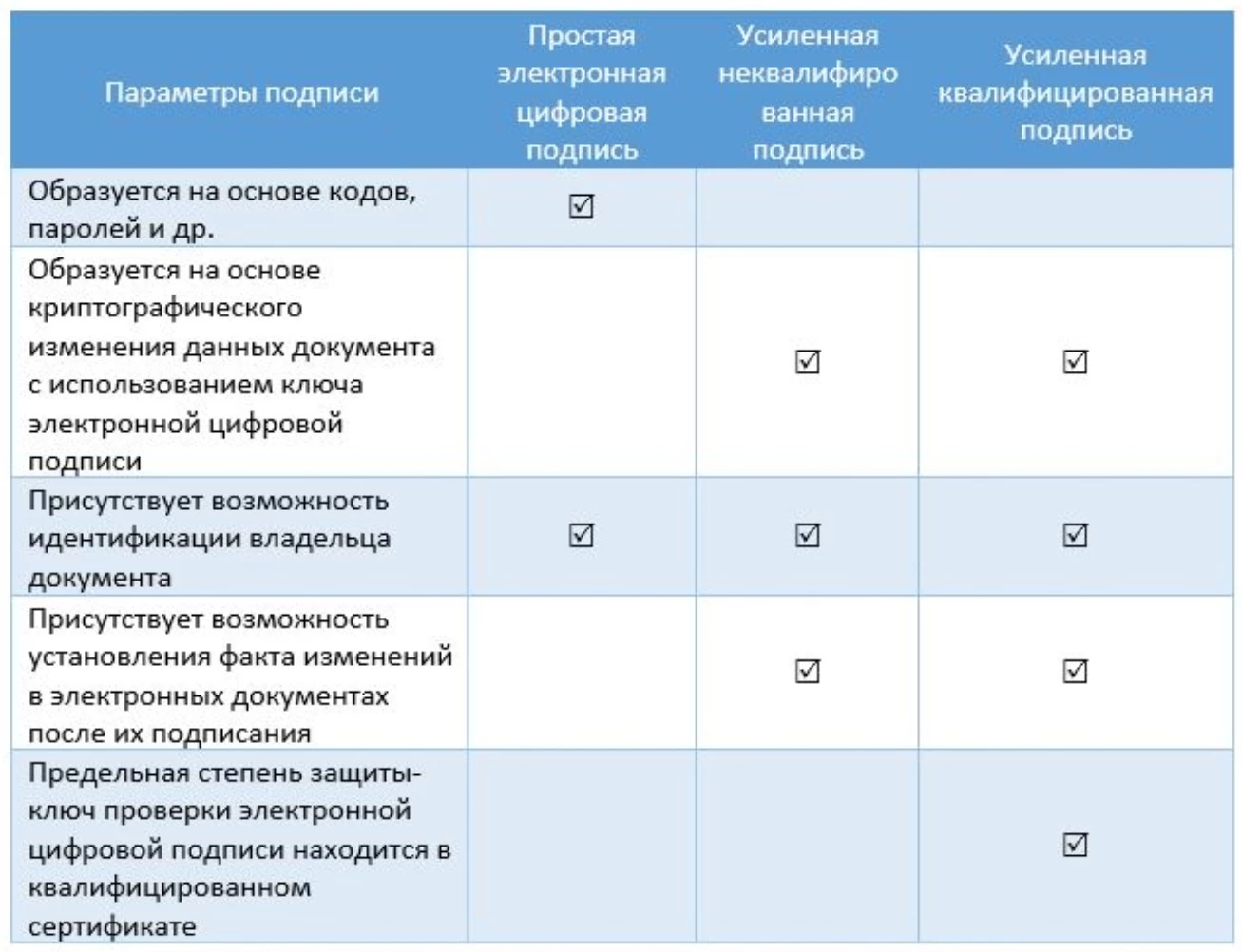
- В открывшемся окне заполняем необходимые поля.

- Подпись готова и имеет следующий вид:

Добавить подпись можно и из меню «Файл». Для этого открываем документ, нажимаем кнопку «Файл», «Сведения», «Защита документа» и выбираем функцию «Добавить цифровую подпись».
Далее заполняем форму так же, как показано на рисунке 2. Однако подпись, сгенерированную вышеописанным способом, сложно проверить на подлинность. Поэтому многие пользователи выбирают относительно недорогой софт «Карма».
Программа Карма для создания ЭЦП без MS Office
Программное обеспечение «Карма» — продукт криптографического обеспечения, разработанный российскими программистами, который может использоваться в различных системах любого уровня:
- для юридически значимого электронного документооборота (ЭДО);
- для работы в системе «1С»;
- для сообщений, отправляемых по электронной почте;
- для управленческого документооборота;
- для подписания файлов, открываемых проводником Windows, и т. д.
Особенностью системы является возможность добавления в документ графического изображения подписи и печати (факсимиле). При использовании данной функции бумажная копия практически не отличается от подлинника.
Кроме того, отправитель может прикрепить к подписываемому документу стикер, записав в нем сообщения, комментарии или поручения, предназначенные для получателя документа. При этом софт имеет интуитивно-понятный интерфейс, не требующий специальных знаний от обычного пользователя.
Однако подпись, сгенерированная программой «Карма», не подходит для отправки отчетности в ФНС или для работы на портале «Госуслуги».
Как создать ЭЦП и зарегистрировать сертификат онлайн
Чтобы сделать электронную подпись онлайн для ЭДО с ИФНС, физлицу необходимо зарегистрироваться в личном кабинете налогоплательщика (ЛКН). Для получения сертификата в ЛКН следует перейти в раздел «Профиль» и кликнуть на кнопку «Получение сертификата ключа проверки электронной подписи». Данный ключ действителен в течение 1 года, по истечении которого сертификат запрашивается повторно. В ЛКН генерируется электронная подпись онлайн бесплатно.
Данная функция доступна только физлицам, к которым не относятся ИП, частные нотариусы и другое самозанятое население. Кроме того, ЭЦП, полученная физлицом в ЛКН для отправки отчетности в ФНС, не подходит для работы на портале «Госуслуги». Вместе с тем при наличии ЭЦП для Госуслуг, оформленной на физлицо, можно полноценно авторизоваться в ЛК налогоплательщика на сайте ФНС.
Электронная подпись может быть использована для организации эффективного кадрового документооборота. Узнайте больше о перспективах применения ЭЦП в соответствующем направлении из специальной публикации, размещенной в системе «КонсультантПлюс». Получите пробный доступ к ней бесплатно.
Для организации ЭДО с фискальными органами и фондами, а также для работы на площадках, предназначенных для участия в тендерах по закону от 18.07.2011 № 223-ФЗ, абоненты могут получить сертификат ключа проверки ЭЦП только в аккредитованном удостоверяющем центре (УЦ).
ВАЖНО! С 1 июля 2021 года действует новый порядок оформления ЭЦП для физлиц и хозяйствующих субъектов. Появилась возможность получить полноценную электронную подпись в ФНС бесплатно.
Регистрация сертификата ЭЦП
Для генерации ключа абоненту необходимо обратиться в ближайший УЦ с пакетом документов
- Физлицу:
- заявление на получение сертификата;
- копии паспорта, ИНН, СНИЛС физлица — владельца сертификата.
- Юрлицу:
- документы, указанные в п. 1;
- выписку из ЕГРЮЛ (ЕГРИП);
- приказ о назначении руководителя или иной документ, позволяющий лицу действовать от имени субъекта;
- иные документы по требованию УЦ.
Сертификат, как правило, записывается на съемный носитель или выдается на бумаге.
Подробные алгоритмы действий по получению юрлицами разных видов ЭП можно найти в «КонсультантПлюс». Вы прямо сейчас можете перейти к порядку действий по получению простой электронной или усиленной квалифицированной электронной подписи, получив бесплатный доступ к К+.
Процесс подписания документа в электронном виде
Процесс подписания документа простой ЭЦП не требует особых знаний. Для этого следует ввести пароль и подтвердить его.
Подписание квалифицированной подписью имеет свои особенности. Перед подписанием документа необходимо установить софт «КриптоПро» или иной криптографический преобразователь информации и сам сертификат проверки ключа ЭЦП.
Алгоритм установки пошагово рассмотрен в материале «Как установить сертификат ЭЦП на компьютер?».
Далее следует завизировать необходимый документ. Алгоритмы визирования разнятся в зависимости от вида файла, типа редактора или программного обеспечения. Например, для отправки отчетности в ФНС или в фонды файл загружается в специальную программу, далее выбирается соответствующий сертификат и нажимается кнопка «Подписать файл».
Итоги
Чтобы придать документу юридическую значимость, необходима электронная цифровая подпись. Как ее сделать самому бесплатно, вы теперь знаете. Способ получения ЭЦП зависит от вида подписи, абонента и нужд, для которых она оформляется.